Запуск программы Wi-Fi Connection Assistant
Запустите программу Wi-Fi Connection Assistant, как показано ниже.
- В ОС Windows 10 выберите Пуск (Start) > (Все приложения (All apps) > ) > Canon Utilities > Wi-Fi Connection Assistant.
- В Windows 8.1 или Windows 8 выберите Wi-Fi Connection Assistant на экране Пуск (Start) для запуска программы Wi-Fi Connection Assistant. Если Wi-Fi Connection Assistant не отображается на экране Пуск (Start), выберите чудо-кнопку Поиск (Search) и выполните поиск "Wi-Fi Connection Assistant".
- В операционной системе Windows 7 или Windows Vista нажмите кнопку Пуск (Start) и последовательно выберите Все программы (All Programs), Canon Utilities, Wi-Fi Connection Assistant, Wi-Fi Connection Assistant.
При запуске Wi-Fi Connection Assistant появится сообщение. Проверьте сообщение и выберите Да (Yes). Появится следующий экран.
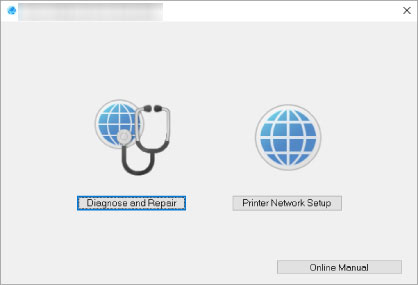
Выберите Диагностика и исправление или Сетевая настройка принтера на открывшемся экране.
-
Если вы выберете Диагностика и исправление:
-
Если вы выберете Сетевая настройка принтера:

